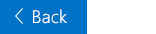Cet article s’applique aux personnes présentant des troubles visuels ou cognitifs qui utilisent un programme de lecture d’écran tel que le Windows Narrateur, JAWS ou NVDA avec des produitsMicrosoft 365 . Cet article fait partie de l’ensemble de contenu de la Prise en charge du lecteur d’écran Microsoft 365dans lequel vous trouverez plus d’informations sur l’accessibilité sur nos applications. Pour obtenir une aide générale, visitez le site Microsoft Support.
Centre de formation Microsoft 365 > accessibilité dans Office et Windows 10
Dans ce module, vous allez découvrir comment configurer un compte de messagerie à l’aide de votre clavier et du narrateur. Si vous avez déjà un compte Microsoft, Application Courrier pour Windows 10 l’utilisera automatiquement, à l’aide de ce compte de messagerie. Vous pouvez également utiliser tout autre type de compte pris en charge pour configurer l’application ou ajouter d’autres comptes, tels que Outlook.com, Gmail, Yahoo mail ou votre compte d’entreprise. Pour effectuer ce module, regardez la vidéo associée et essayez de reproduire les étapes.

Essayez !
Remarques :
-
Pour en savoir plus sur les lecteurs d’écran, accédez à Fonctionnement des lecteurs d’écran avec Microsoft 365.
Ajouter le premier compte
-
Pour démarrer le narrateur, appuyez sur Ctrl + touche de logo Windows + entrée.
-
Pour lancer l’application Mail, appuyez sur la touche de logo Windows. La recherche Cortana s’ouvre. Tapez courrier, puis appuyez sur entrée. Vous entendez : « ajouter un compte ».
-
Appuyez sur la touche de direction bas jusqu’à entendre le type de compte souhaité (par exemple, « Outlook.com »), puis appuyez sur entrée.
-
Entrez vos informations d’identification de compte en fonction du type de compte sélectionné.
Remarque : Dans la mesure où tous les comptes de messagerie sont différents, la boîte de dialogue de création de compte peut varier.
Par exemple, si vous avez sélectionné un compte Microsoft, effectuez l’une des opérations suivantes :
-
Si vous entendez « entrer votre adresse de messagerie, téléphone », entrez l’adresse de messagerie de votre compte Microsoft, appuyez sur la touche Tab jusqu’à ce que vous entendiez « bouton suivant », puis appuyez sur entrée. Entrez le mot de passe de votre compte, appuyez sur la touche Tab jusqu’à ce que vous entendiez « bouton se connecter », puis appuyez sur entrée.
-
Si vous entendez « vous êtes connecté », appuyez sur la touche flèche vers le bas jusqu’à entendre le nom du compte Microsoft que vous voulez utiliser, puis appuyez sur entrée.
-
-
Vous entendez : « bouton OK ». Appuyez sur entrée pour terminer la création du compte. Le focus se positionne sur la boîte de réceptiondu compte Microsoft.
Ajouter un compte après la configuration initiale
-
Dans l’application Mail, appuyez sur la touche Tab jusqu’à ce que vous entendiez « bouton Paramètres », puis appuyez sur entrée. Vous entendez : « volet Paramètres, gérer les comptes ».
-
Appuyez sur Entrée. Vous entendez : « liste des comptes », suivi du premier compte dans la liste.
-
Appuyez sur la touche Tab jusqu’à ce que vous entendiez « ajouter un compte », puis appuyez sur entrée.
-
La fenêtre Ajouter un compte s’ouvre. Appuyez sur la touche de direction bas jusqu’à entendre le type de compte souhaité, puis appuyez sur entrée.
-
Entrez vos informations d’identification de compte en fonction du type de compte sélectionné.
Remarque : Dans la mesure où tous les comptes de messagerie sont différents, la boîte de dialogue de création de compte peut varier.
-
Vous entendez : « bouton OK ». Appuyez sur entrée pour terminer la création du compte. Le focus se positionne sur la boîte de réceptiondu compte Microsoft.
Voir aussi
Utiliser un lecteur d’écran pour configurer votre compte de courrier dans l’application courrier
Regardez les vidéos sur l’utilisation de Courrier pour Windows 10 avec le Narrateur
Tâches de base effectuées à l’aide d’un lecteur d’écran dans le courrier
Raccourcis clavier dans courrier
Utiliser un lecteur d’écran pour explorer et parcourir le courrier
Support technique pour les clients souffrant d’un handicap
L’objectif de Microsoft est d’offrir la meilleure expérience possible à tous ses clients. Si vous souffrez d’un handicap ou si vous avez des questions liées à l’accessibilité, veuillez contacter Microsoft Answer Desk Accessibilité pour obtenir une assistance technique. Les membres de l’équipe du support Answer Desk Accessibilité sont formés à l’utilisation des technologies d’assistance les plus répandues et peuvent vous offrir une aide en anglais, en espagnol, en français et en langue des signes américaine. Accédez au site Microsoft Answer Desk Accessibilité pour connaître les informations de contact pour votre pays ou région.
Si vous êtes un utilisateur au sein d’un organisme gouvernemental, d’une PME ou d’une grande entreprise, veuillez contacter Answer Desk Accessibilité pour les entreprises.